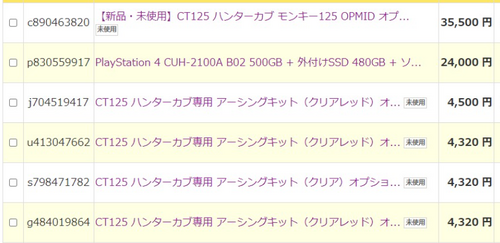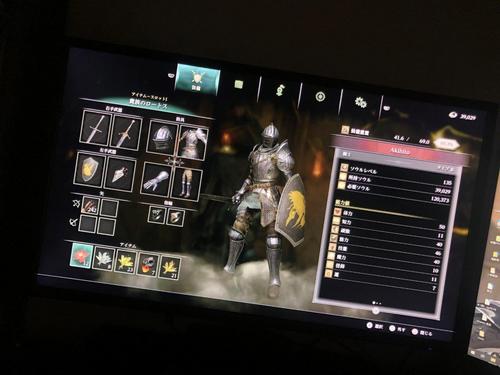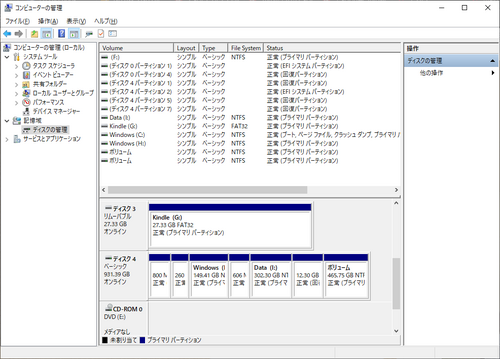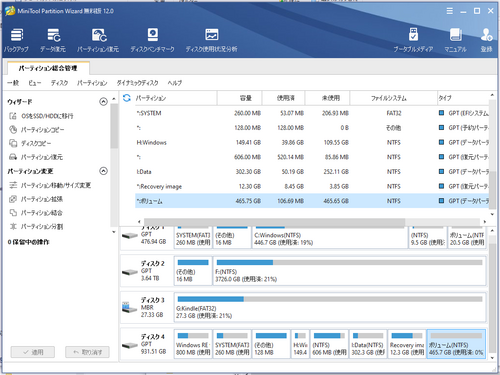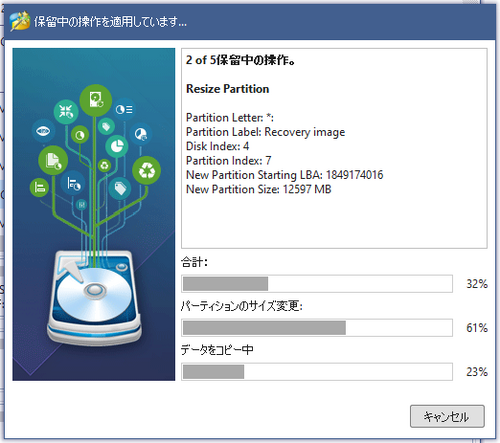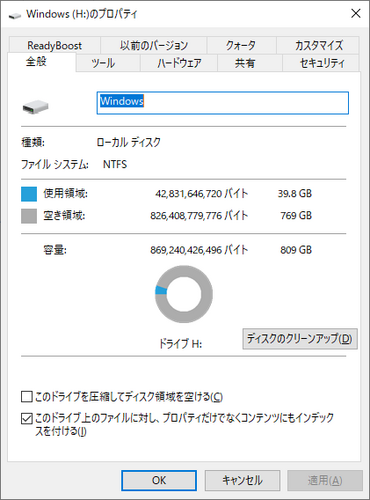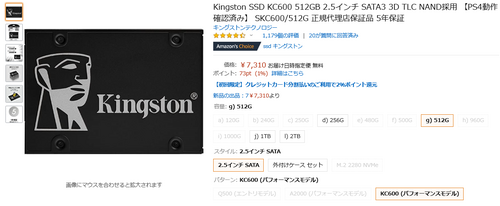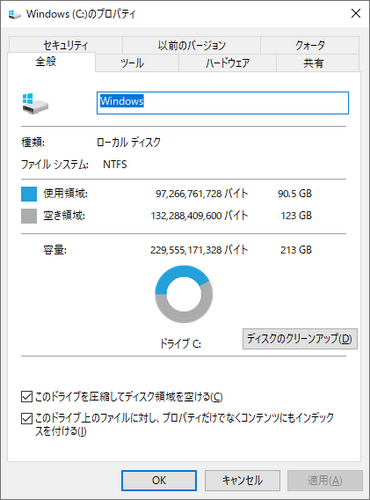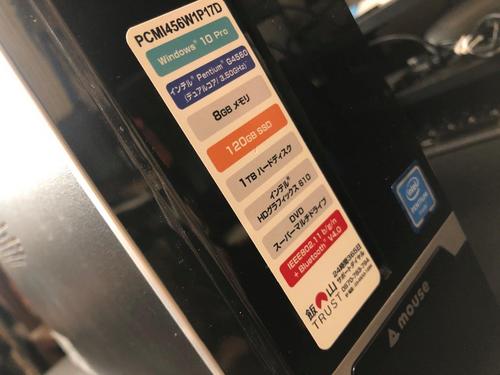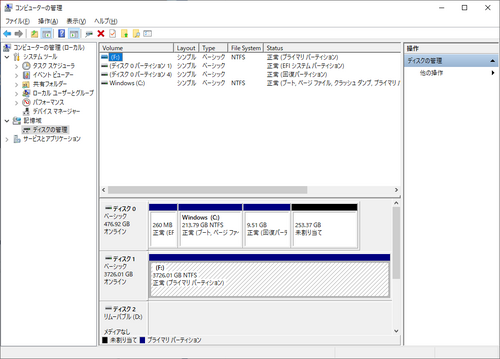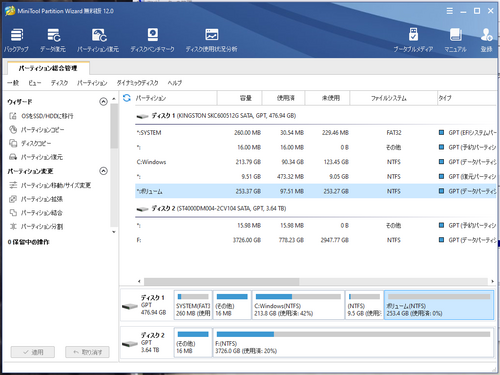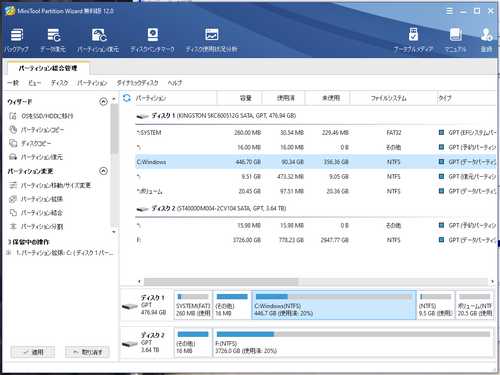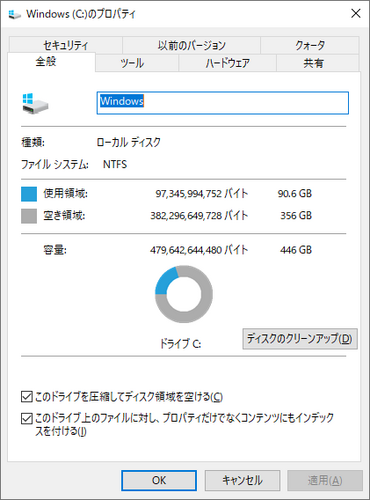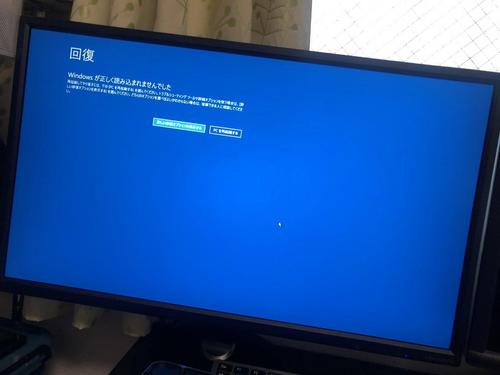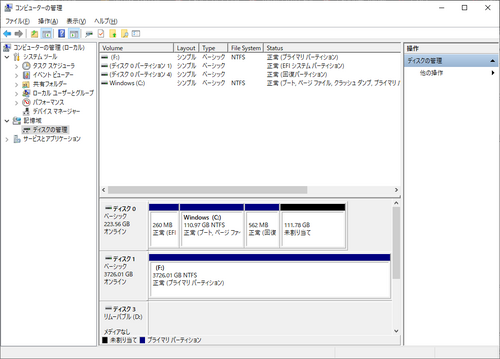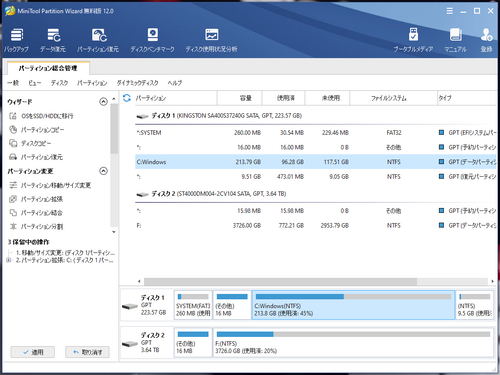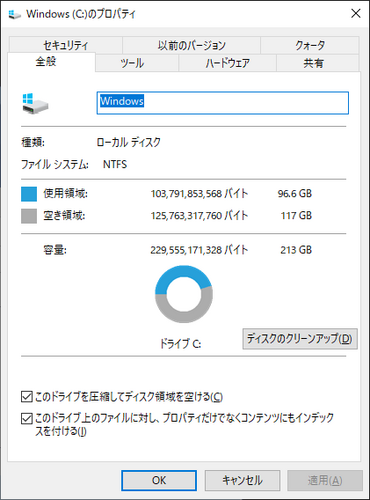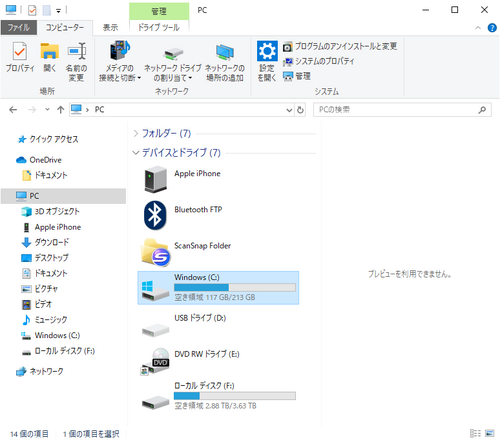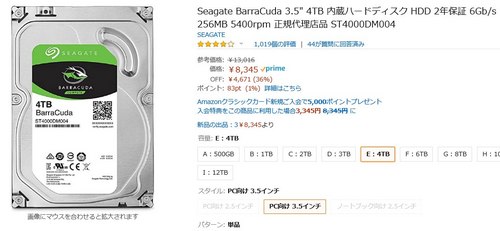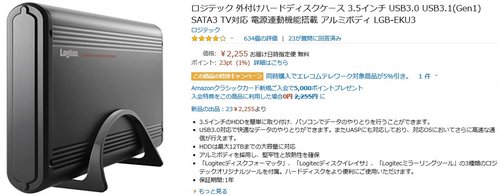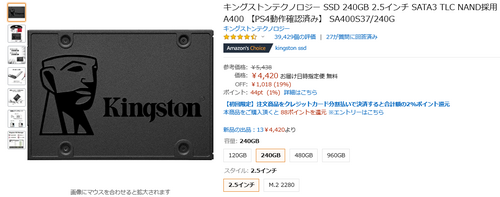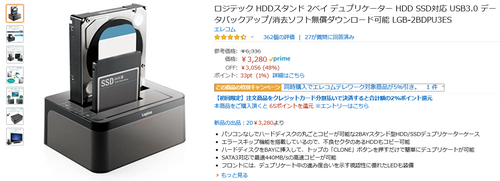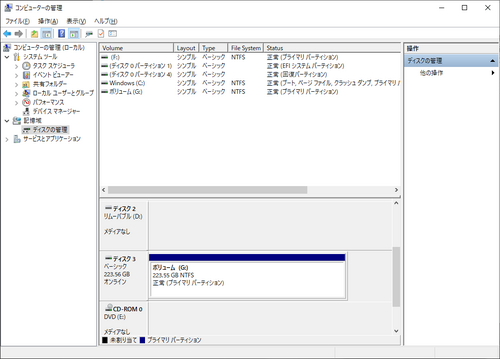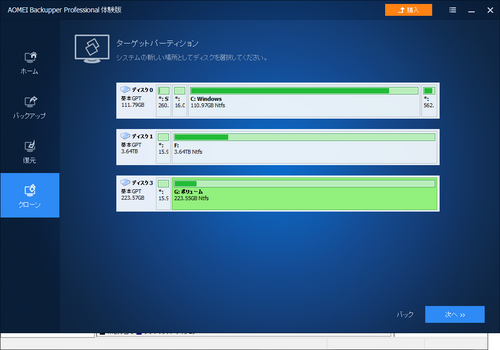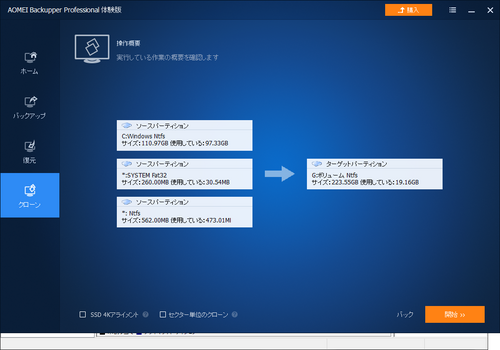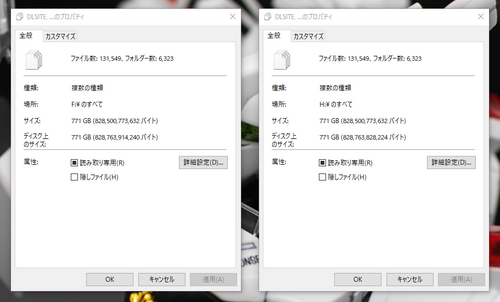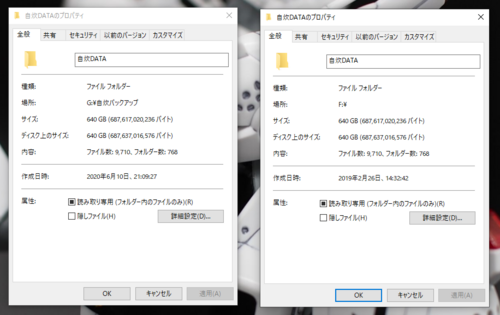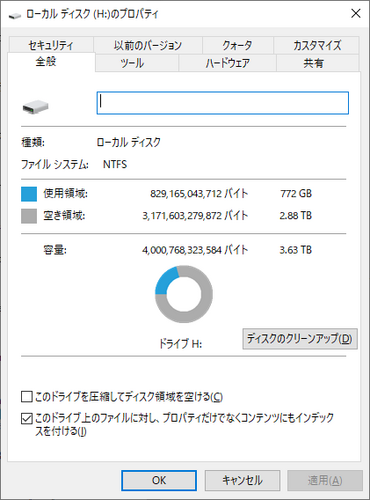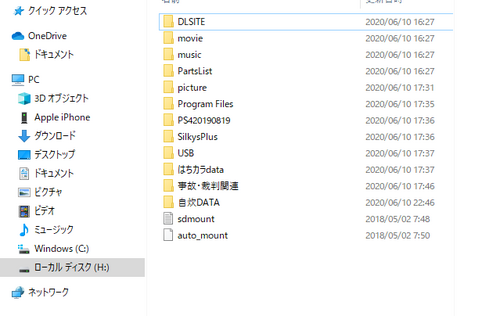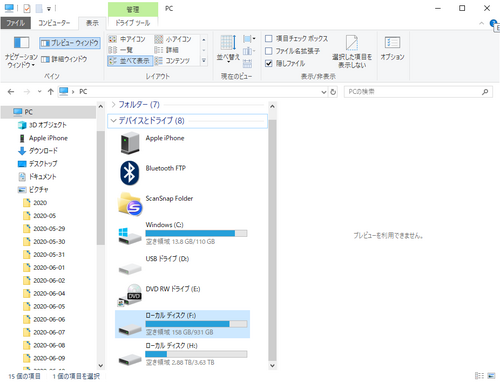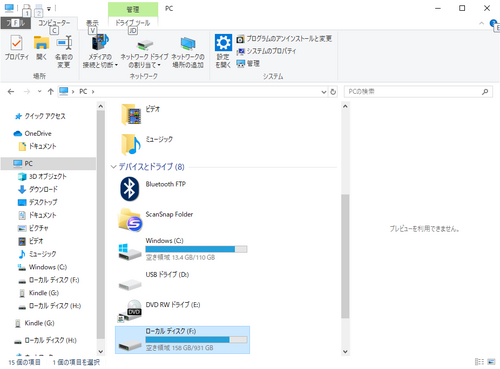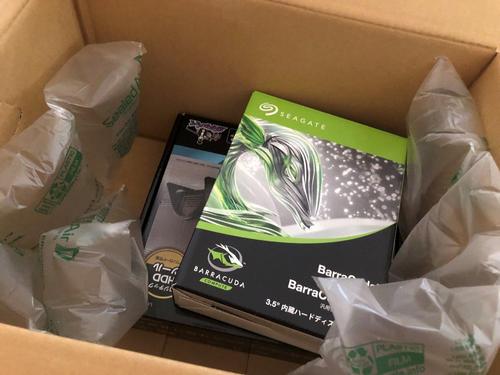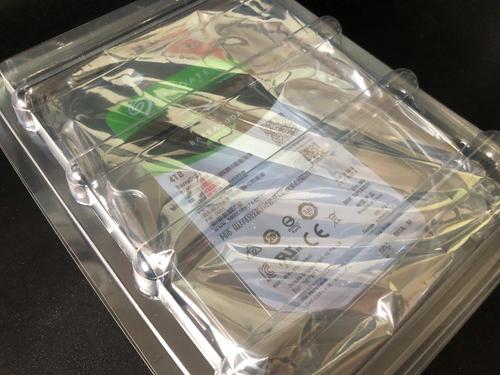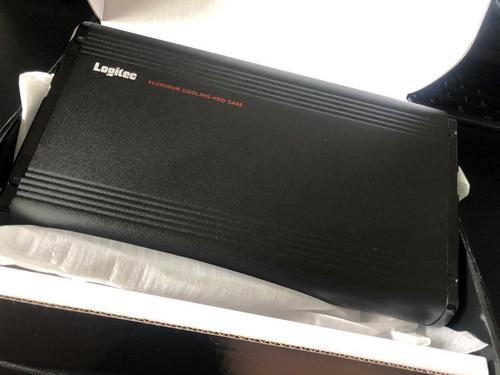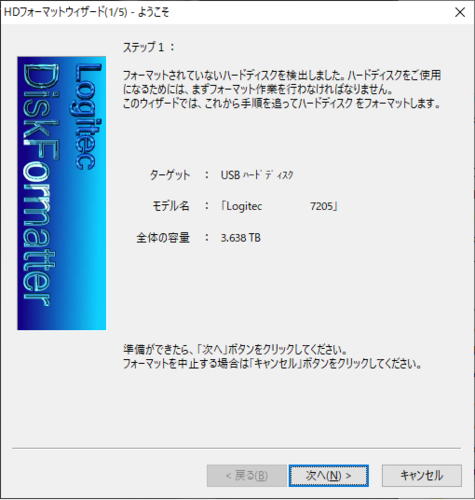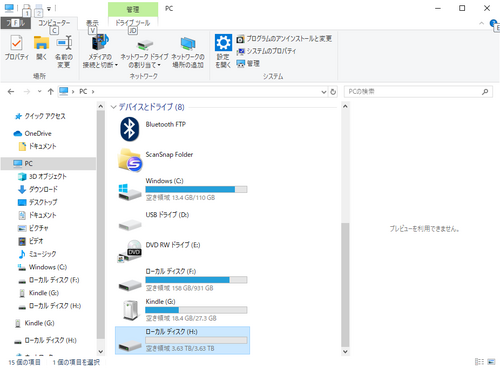4Kディスプレイの導入…その実力とは! [宅内環境改善プロジェクト。]
タイミング的に頭の中が、デモンズソウル一色な時期ではあるのだが。
□ギアポジションセンサー
頼んでいたパーツってのは、関係なく届くのよねえ…特にCT125のパーツはどこもかしこも品不足で、頼んだのを忘れた頃に到着するパーツも少なくない。
…って事で、プロテックのギアポジションインジゲータが到着。
□コントローラー充電器
コチラはゲーム関連…PS5のコントローラは機能を満載にした結果、重量マシとバッテリーの消耗が大…プレイしていない時は常に充電して置きたいのだけれども。
TypeCのコネクタって常備してない上に、抜いたりさしたりが面倒なのよ…と言う事で「置くだけで充電!」なアダプタを買ってみる…悪くは無いが良くも無い、な。
置くだけなのは便利だが、コントローラにアタッチメントで重量増!なのが…。
□Auction終了
で、そんなタイミングでですね、OPMIDのマルチメータ、売れちゃいまして…。しかも、益が出ちゃいまして。定価23,800円(税込)が35,500円で終了しちゃいまして。
まあ、35,500円から手数料8%(2,840円)なので、32,660円…から品代を引くと、8,860円と大して大きな金額じゃ無いんだけどね。でもね、四万弱なのよね、浮いたの。
あ、ちなみにOPMIDのメータはフルデジタルなので、古臭~い空冷2バルブの車体には合わんよなあ…武川のアナログなメータが良いよな…と言う結論です。
□EX-LD4K321VB
可能な限り、ボーレタリアに埋没していたい時には何もかもがストレス…!
と、言う事で買っちゃいました、4Kディスプレイ!まあ、ちょいちょい小遣い稼ぎ(アーシングキットとかPS4売却とかメータとか)があったから、ヨシ!と言う事で。
□到着
いや、全く良く無いんだけどね…PS5自体は誕プレ(二年~三年分)と言う事で奥様に購入して頂いたのでアテクシの懐は痛んでいないのだが、そこそこしたしねコレも。
□4Kの証
背面のHDMI(1だけだけども)に4Kの刻印が…うふふふ、遂に我が家にも4Kが!
□この時点でもう
基本、ゲーム用と言うかPS5の画面をキレイにと考えて、PCのディスプレイとしては特に期待していなかったのだが…いやなんかもう、壁紙が出た時点で違うな。
より正確には、一眼やミラーレスで撮った画像がまるで違う。ダブさんのタンクのこう…光沢のあるヌルリ感が…ああ、上手く伝えられないんだけども、違うんですよ…!
□レッツプレイ
てなわけで、レッツプレイ!…うん、やっぱり違う、ねえ、4Kは…!
ああ、そうだ、今までのディプレイが素組のプラモデルだとしたら、表面に艶無しコート&墨入れをした後みたいな、しっとり且つしっかりした質感が画面から伝わるの。
そうだなあ、表示されている物体の質感が、よりリアルになるってのが近い表現か。
 □4K
□4K
…なんだけどさ、ここに静止画で貼ると伝わらないんだよな、それが…!
 □HD
□HD
ちなみに上が4Kで下がそれまでのモニタへの画像。背景を見るとクッキリ感が上がって、より奥行を感じやすくなっている…かなあ、位しか伝わらないよねコレ。
□まあでもね。
数時間プレイするともう目が馴染んじゃうので、有難味はものの数時間しか持たないって、気もするんだけどね…HDディスプレイに戻す事も無いだろうしさ。
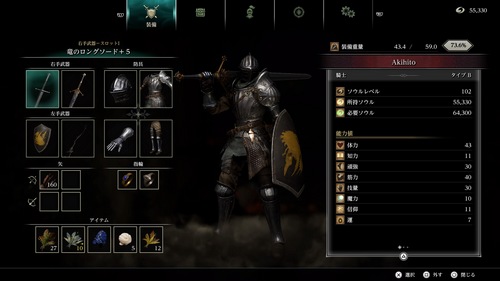 □4K
□4K
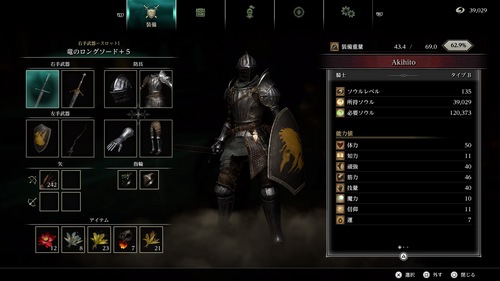 □HD
□HD
それでも、デモンズソウルを…PS5を目一杯の画質で、性能で、プレイで来ていると思えるのならば、それもまた満足だから良いのだよ、うん。画質なんて、自己満足だ。
□ギアポジションセンサー
頼んでいたパーツってのは、関係なく届くのよねえ…特にCT125のパーツはどこもかしこも品不足で、頼んだのを忘れた頃に到着するパーツも少なくない。
…って事で、プロテックのギアポジションインジゲータが到着。
□コントローラー充電器
コチラはゲーム関連…PS5のコントローラは機能を満載にした結果、重量マシとバッテリーの消耗が大…プレイしていない時は常に充電して置きたいのだけれども。
TypeCのコネクタって常備してない上に、抜いたりさしたりが面倒なのよ…と言う事で「置くだけで充電!」なアダプタを買ってみる…悪くは無いが良くも無い、な。
置くだけなのは便利だが、コントローラにアタッチメントで重量増!なのが…。
□Auction終了
で、そんなタイミングでですね、OPMIDのマルチメータ、売れちゃいまして…。しかも、益が出ちゃいまして。定価23,800円(税込)が35,500円で終了しちゃいまして。
まあ、35,500円から手数料8%(2,840円)なので、32,660円…から品代を引くと、8,860円と大して大きな金額じゃ無いんだけどね。でもね、四万弱なのよね、浮いたの。
あ、ちなみにOPMIDのメータはフルデジタルなので、古臭~い空冷2バルブの車体には合わんよなあ…武川のアナログなメータが良いよな…と言う結論です。
□EX-LD4K321VB
可能な限り、ボーレタリアに埋没していたい時には何もかもがストレス…!
と、言う事で買っちゃいました、4Kディスプレイ!まあ、ちょいちょい小遣い稼ぎ(アーシングキットとかPS4売却とかメータとか)があったから、ヨシ!と言う事で。
□到着
いや、全く良く無いんだけどね…PS5自体は誕プレ(二年~三年分)と言う事で奥様に購入して頂いたのでアテクシの懐は痛んでいないのだが、そこそこしたしねコレも。
□4Kの証
背面のHDMI(1だけだけども)に4Kの刻印が…うふふふ、遂に我が家にも4Kが!
□この時点でもう
基本、ゲーム用と言うかPS5の画面をキレイにと考えて、PCのディスプレイとしては特に期待していなかったのだが…いやなんかもう、壁紙が出た時点で違うな。
より正確には、一眼やミラーレスで撮った画像がまるで違う。ダブさんのタンクのこう…光沢のあるヌルリ感が…ああ、上手く伝えられないんだけども、違うんですよ…!
□レッツプレイ
てなわけで、レッツプレイ!…うん、やっぱり違う、ねえ、4Kは…!
ああ、そうだ、今までのディプレイが素組のプラモデルだとしたら、表面に艶無しコート&墨入れをした後みたいな、しっとり且つしっかりした質感が画面から伝わるの。
そうだなあ、表示されている物体の質感が、よりリアルになるってのが近い表現か。

…なんだけどさ、ここに静止画で貼ると伝わらないんだよな、それが…!

ちなみに上が4Kで下がそれまでのモニタへの画像。背景を見るとクッキリ感が上がって、より奥行を感じやすくなっている…かなあ、位しか伝わらないよねコレ。
□まあでもね。
数時間プレイするともう目が馴染んじゃうので、有難味はものの数時間しか持たないって、気もするんだけどね…HDディスプレイに戻す事も無いだろうしさ。
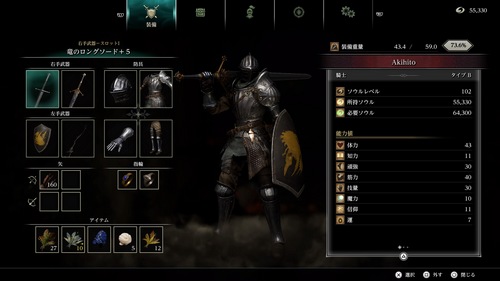
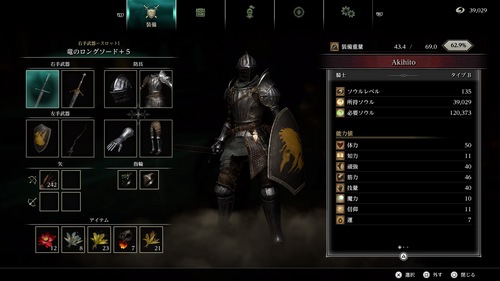
それでも、デモンズソウルを…PS5を目一杯の画質で、性能で、プレイで来ていると思えるのならば、それもまた満足だから良いのだよ、うん。画質なんて、自己満足だ。
サブマシン、HDD容量変更500GB→1TBへ [宅内環境改善プロジェクト。]
ここしばらくで物理ディスクをポコポコ買っていたのだが、トコロテン発生である。
□遺物
サブマシンに入っていたHDD500GB、128GBから256へ交換された物の、直ぐに512GBされて追い出された256GBのSSD…あ、SSD128GBにHDD1TBもあるな。
□HDD→SSD
デュプリケーターの説明書には、コピー元の容量以下(使用領域に関わらず)のコピー先へは使用不可、とあるが出来んじゃね?と試してみたがやっぱり不可のご様子。
□500GB→1TB
まあ、そうなるとアレだよね、余っていた元メインPCの1TBに、サブマシンの500GBの内容を写して、サブマシンの容量増加を目論むぐらいしか、無いんだよね。
□昼飯
…と思ったのだが、これが予想以上荷動きが鈍い…そうか、今までサクサク動いてたのは、SSD→SSDで、こんなところにもアクセスの速さが生きてたのか。
等と思いながら放置し、昼ご飯を作って食べる。冷やし中華ウマー!でもこれ、手間を考えると目背で食べた方が安いんじゃないかな、といつも考えるメニューでもある。
□HDDケース
もうこんな時しか、使う事の無さそうなHDDケースにinする…さて次の作業だ。
□領域フォーマット
メインPCにUSB接続して、領域フォーマットを行う。
□パーテーション変更
そしてフォーマットした領域へパーテーションを拡張する。
□超・長時間
これまたHDDでやると物凄い遅いのなあ…さっきのクローン作製の時は昼ご飯の作成などで離れてしまったので、正確な時間は分からないが…それ以上じゃ無いかな。
□足セット
下準備が終わったので、サブマシンにセットすべくゴムの「足」を取り付ける。
□本体in
足が付いたHDDをサブマシンの本体にセット…地味にこれをしないとSATA接続の端子と高さが合わないというのが面倒くさいよなあ…まあ、振動対策だから仕方なし。
□起動確認
PCを起動して依然と同じ仕様になっているかのチェック…うしうし、問題無し、と。
□完了
サブマシンのメインドライブ、HDD容量が無事に500GBから1TBに変更された事を確認。特に用途は無いんだけどね…まあ、自炊データのバックアップ先の一つかな。
□あまりもの
そしてまた、数は変わらずに種類の変わった余り物が…SSDの256GBは友人の元へと行く事になったが、128GBとHDD500GBの行き場がねえ…バイク同様ストック置き場かな。
□遺物
サブマシンに入っていたHDD500GB、128GBから256へ交換された物の、直ぐに512GBされて追い出された256GBのSSD…あ、SSD128GBにHDD1TBもあるな。
□HDD→SSD
デュプリケーターの説明書には、コピー元の容量以下(使用領域に関わらず)のコピー先へは使用不可、とあるが出来んじゃね?と試してみたがやっぱり不可のご様子。
□500GB→1TB
まあ、そうなるとアレだよね、余っていた元メインPCの1TBに、サブマシンの500GBの内容を写して、サブマシンの容量増加を目論むぐらいしか、無いんだよね。
□昼飯
…と思ったのだが、これが予想以上荷動きが鈍い…そうか、今までサクサク動いてたのは、SSD→SSDで、こんなところにもアクセスの速さが生きてたのか。
等と思いながら放置し、昼ご飯を作って食べる。冷やし中華ウマー!でもこれ、手間を考えると目背で食べた方が安いんじゃないかな、といつも考えるメニューでもある。
□HDDケース
もうこんな時しか、使う事の無さそうなHDDケースにinする…さて次の作業だ。
□領域フォーマット
メインPCにUSB接続して、領域フォーマットを行う。
□パーテーション変更
そしてフォーマットした領域へパーテーションを拡張する。
□超・長時間
これまたHDDでやると物凄い遅いのなあ…さっきのクローン作製の時は昼ご飯の作成などで離れてしまったので、正確な時間は分からないが…それ以上じゃ無いかな。
□足セット
下準備が終わったので、サブマシンにセットすべくゴムの「足」を取り付ける。
□本体in
足が付いたHDDをサブマシンの本体にセット…地味にこれをしないとSATA接続の端子と高さが合わないというのが面倒くさいよなあ…まあ、振動対策だから仕方なし。
□起動確認
PCを起動して依然と同じ仕様になっているかのチェック…うしうし、問題無し、と。
□完了
サブマシンのメインドライブ、HDD容量が無事に500GBから1TBに変更された事を確認。特に用途は無いんだけどね…まあ、自炊データのバックアップ先の一つかな。
□あまりもの
そしてまた、数は変わらずに種類の変わった余り物が…SSDの256GBは友人の元へと行く事になったが、128GBとHDD500GBの行き場がねえ…バイク同様ストック置き場かな。
欲望に負ける…SSD、512GB化が完了! [宅内環境改善プロジェクト。]
先日のSSD、512GB化がどうにも気になったまま…必要性は高くないが欲しい…!
□kingston KC600 512GB 2.5SATA3
ほら、5,000円を少し超えるぐらいで安価だし、交換手順も分かってるし簡単だし、デュプリケーターも活用しないと勿体ないし…と言い訳はツラツラと連なって行く状況下。
□なによりも
でも実は、一番の理由は…120GBから240GBへと変更したものの、空き領域がジリジリと目減りする状況が気になってるんだよね…倍にしたのにもう半分近くか…と。
まあ、使用出来ない領域は絶対容量が増えれば増加するし、使用量(データ)は変わらないからなあ…Win10はアプデファイルもデカいし、扱うファイルもなあ…と。
んで、こまめにWin+Rでcleanmgrと化するのも面倒となれば、絶対容量の増加だろう。
□到着
まあ、そんな訳で買っちゃったんですよ、512GBのSSD。端数はポイントで。
そして、HDDほどでは無いとは言え、それなりに扱いに注意が必要なSSDを集合ポストに投函していくのはどうなんだamazon配達員。郵便物じゃ無いんだぞコレ。
□分解
さて製品が届いたのでサクサクと交換作業を開始…休日にタイミングを合わせておいたので、他の作業に気を取られずに集中できる…と思ったのがちと甘かったなあ。
まあでも、すっかり構造を覚えているので、ここまで三分と掛からない。
□比較
120GB/240GBの時と同じように比較…あ、120GBも移せばよかったなあ、失敗した。
□計測
ちなみに手にした瞬間、あれ、ちょっと重いか…?と感じたので重量計測。240GBは36gだったが、512GBは40gと少し増えた模様。半導体でも増えるんだね、やっぱり。
□デュプリケーター
さて、デュプリケーターの登場ですよ…と、えーと元ディスクをAにクローン作製先をBに…クローンボタンを長押しして、点滅したら再度の押下…意外と忘れてるな、使い方。
□昼食
さて、サクッとクローン作製を…と思ったのだがここでタイムアウト。
今日は休日なので嫁様の面倒を見なくても良いのだが、ついつい昼飯を作ってしまう。家にあるものでちゃちゃっと作ったので玉子チャーハン&半らーめん(醤油)。
□完成
昼ご飯の後片付けをして、ついでに生ごみのゴミ箱が汚れていたのでそれも洗ってベランダに干して…と気が付けばかなりの時間が経過し、いつの間にクローン作製も完了。
…お休みとは言っても、家にいるとつい家事をしてしまう悲しいサガよなあ…。
□セット
クローンを作製したSSDにSATAと電源を接続し、電源ボタンのみを取り付ける。
□テスト起動
マシンの電源、メインディスプレイのコネクタ、操作用のUSBと最低限の構成で電源をON!…うし、無事にWindows10の起動を確認…さて、電源を落として組み直そう。
□ふと
マシンを組み直している途中、前面パネル(普段はディスプレイ裏で見えない)にスペックシートを確認…うん、記憶容量系は大きく変えちゃったねえ…と眺めたり。
□フォーマッタ
さてさてこのままでは認識もされないので、win10のディスク管理よりフォーマットを掛ける。253.57GBの未割当領域が誕生…ドライブ増やすという手もあるな…。
□領域割り当て
一瞬、パーテーションを切って別ドライブってのもありかあ、システム領域としては240GBは十分な量だしなあ…とも考えたが、結局、分けるだけのメリットは無いかな。
□パーテーションツール
後にシステム領域を圧迫してパーテを切り直すぐらいなら、最初からシステム領域を多めに取った方が良いだろう。データ格納領域自体はHDDに別に取ってるからねえ。
なにより、HDDと違ってサルベージの難しいSSDを一時以外の使用は怖いしなあ。
□大幅拡張
まあ、そんなこんなでシステム領域の大幅拡張が完了でございます。
当初は120GBでシステムに容量を食われ、10~15GBの空き領域を苦労して確保していたのが馬鹿らしくなるほどの大容量化が完了。空きが356GBとかになってますぜフフフ。
まあ、掛けたコストに見合うだけの結果にはなった…が、240GBのSSDが余ったな。
最初から240GBを飛ばして、512GBにすれば良かった…というのは結果論だから考えても仕方ないしな。まあ、大した金額でも無いしストックも出来るし…勉強費用と言う事で。
□kingston KC600 512GB 2.5SATA3
ほら、5,000円を少し超えるぐらいで安価だし、交換手順も分かってるし簡単だし、デュプリケーターも活用しないと勿体ないし…と言い訳はツラツラと連なって行く状況下。
□なによりも
でも実は、一番の理由は…120GBから240GBへと変更したものの、空き領域がジリジリと目減りする状況が気になってるんだよね…倍にしたのにもう半分近くか…と。
まあ、使用出来ない領域は絶対容量が増えれば増加するし、使用量(データ)は変わらないからなあ…Win10はアプデファイルもデカいし、扱うファイルもなあ…と。
んで、こまめにWin+Rでcleanmgrと化するのも面倒となれば、絶対容量の増加だろう。
□到着
まあ、そんな訳で買っちゃったんですよ、512GBのSSD。端数はポイントで。
そして、HDDほどでは無いとは言え、それなりに扱いに注意が必要なSSDを集合ポストに投函していくのはどうなんだamazon配達員。郵便物じゃ無いんだぞコレ。
□分解
さて製品が届いたのでサクサクと交換作業を開始…休日にタイミングを合わせておいたので、他の作業に気を取られずに集中できる…と思ったのがちと甘かったなあ。
まあでも、すっかり構造を覚えているので、ここまで三分と掛からない。
□比較
120GB/240GBの時と同じように比較…あ、120GBも移せばよかったなあ、失敗した。
□計測
ちなみに手にした瞬間、あれ、ちょっと重いか…?と感じたので重量計測。240GBは36gだったが、512GBは40gと少し増えた模様。半導体でも増えるんだね、やっぱり。
□デュプリケーター
さて、デュプリケーターの登場ですよ…と、えーと元ディスクをAにクローン作製先をBに…クローンボタンを長押しして、点滅したら再度の押下…意外と忘れてるな、使い方。
□昼食
さて、サクッとクローン作製を…と思ったのだがここでタイムアウト。
今日は休日なので嫁様の面倒を見なくても良いのだが、ついつい昼飯を作ってしまう。家にあるものでちゃちゃっと作ったので玉子チャーハン&半らーめん(醤油)。
□完成
昼ご飯の後片付けをして、ついでに生ごみのゴミ箱が汚れていたのでそれも洗ってベランダに干して…と気が付けばかなりの時間が経過し、いつの間にクローン作製も完了。
…お休みとは言っても、家にいるとつい家事をしてしまう悲しいサガよなあ…。
□セット
クローンを作製したSSDにSATAと電源を接続し、電源ボタンのみを取り付ける。
□テスト起動
マシンの電源、メインディスプレイのコネクタ、操作用のUSBと最低限の構成で電源をON!…うし、無事にWindows10の起動を確認…さて、電源を落として組み直そう。
□ふと
マシンを組み直している途中、前面パネル(普段はディスプレイ裏で見えない)にスペックシートを確認…うん、記憶容量系は大きく変えちゃったねえ…と眺めたり。
□フォーマッタ
さてさてこのままでは認識もされないので、win10のディスク管理よりフォーマットを掛ける。253.57GBの未割当領域が誕生…ドライブ増やすという手もあるな…。
□領域割り当て
一瞬、パーテーションを切って別ドライブってのもありかあ、システム領域としては240GBは十分な量だしなあ…とも考えたが、結局、分けるだけのメリットは無いかな。
□パーテーションツール
後にシステム領域を圧迫してパーテを切り直すぐらいなら、最初からシステム領域を多めに取った方が良いだろう。データ格納領域自体はHDDに別に取ってるからねえ。
なにより、HDDと違ってサルベージの難しいSSDを一時以外の使用は怖いしなあ。
□大幅拡張
まあ、そんなこんなでシステム領域の大幅拡張が完了でございます。
当初は120GBでシステムに容量を食われ、10~15GBの空き領域を苦労して確保していたのが馬鹿らしくなるほどの大容量化が完了。空きが356GBとかになってますぜフフフ。
まあ、掛けたコストに見合うだけの結果にはなった…が、240GBのSSDが余ったな。
最初から240GBを飛ばして、512GBにすれば良かった…というのは結果論だから考えても仕方ないしな。まあ、大した金額でも無いしストックも出来るし…勉強費用と言う事で。
SSD搭載テストとSSD512GBについて考える。 [宅内環境改善プロジェクト。]
さて、前回のSSD&HDD増量ではじき出された、120GBのSSDと1TBのHDD。
□VM30
まあ、手っ取り早くやってみたくなるのは、サブマシンのSSD化だよね。
Celeron 1007U
DDR3-1600メモリ 4GB
HDD 500GB
…上記がサブマシンVM30のスペックなんだがしょっぱいなあ、うん。SSDに載せ替えとなるとHDD以上の容量が必要となるから、512GBを買わんとならんのかあ。
□汚え
まあ、HDDが500GBから1TBになるだけでもグレードアップになるしなあ…とバラそうとしたら、簡単にカパッと開くのね、蓋が…うあ汚え。そしてHDDがでけえ。
□清掃
ひとまずさっと清掃して、HDDを取り外す。うん、本体の1/3以上の大きさがHDDだったのね君。メモリはコの下か…DDR3でもうワンスロあるんだけっかな、確か。
□SSDセット
SATAのいくつかは分からんが、形状としての規格は同じだろう…とメインマシンから取り外したSSDをセットしてみる…うん、普通にサクッとハマって固定されるね。
□不具合
さてポチッとな…ああ、やっぱり不具合が出るよな、BIOSもOSも何もかも違うもの…あ、OS丸コピは違法なんで注意。まあ、同じWin10だが多分、マザボとか見てる。
なので今回は、繋がない状態で…SSDで動くのか、動くならどんな感じかのテスト。
もし今回の結果がとても良好だとしても、このクローンでは運用はしない…HDDに眠る内容からSSD512GBを用意してクローンを作成する。ま、その前のテストだ。
□テスト
諸々アレな感じで何とか起動に成功。試しに色々と触るも、ほぼなにも入れてない状態のPCなので、SSDに変えた際のスパスパ動く感じ…あの恩恵があまり感じられないかな。
ネットに繋げないので出来る事が少ない…ああ、試しにコミックを一冊読んでみよう…と試したのだが、やはりメインマシンの様には動かない。コレはメモリかCPUか。
…と言う事でテスト終了、このマシンにSSDは必要無し、かな。
□ああ~(*´Д`*)
それでもやはり、512GBのSSDが気になったりならなかったり。
だって大したお値段がしないんですもの…これなら最初から512GBにしとけば良かったな感もある。VM30のSSD化はしないとしても、メインマシン強化になるし。
ちなみに、スペック的にはこんな感じ。元々の120GBと今回の240GBは同じスペック。
120GB/240GB SSD
シーケンシャル読み取り/書き込み: 500/350MB/s
インターフェース:SATA Rev. 3.0 (6Gb/秒)、チップ: 3D TLC NAND
Q500(エントリモデル)
512GB SSD
シーケンシャル読み取り/書き込み: 550/520MB/s
インターフェース:SATA Rev. 3.0、チップ:3D TLC NAND
KC600(パフォーマンスモデル)
容量増加だけでは無く、微妙に読み込みも一割ほど速いし、書き込みに至っては1.5倍位、速いのよね…サブのSSD化はさておいて、メインの強化に買っても良いかなあ。
□VM30
まあ、手っ取り早くやってみたくなるのは、サブマシンのSSD化だよね。
Celeron 1007U
DDR3-1600メモリ 4GB
HDD 500GB
…上記がサブマシンVM30のスペックなんだがしょっぱいなあ、うん。SSDに載せ替えとなるとHDD以上の容量が必要となるから、512GBを買わんとならんのかあ。
□汚え
まあ、HDDが500GBから1TBになるだけでもグレードアップになるしなあ…とバラそうとしたら、簡単にカパッと開くのね、蓋が…うあ汚え。そしてHDDがでけえ。
□清掃
ひとまずさっと清掃して、HDDを取り外す。うん、本体の1/3以上の大きさがHDDだったのね君。メモリはコの下か…DDR3でもうワンスロあるんだけっかな、確か。
□SSDセット
SATAのいくつかは分からんが、形状としての規格は同じだろう…とメインマシンから取り外したSSDをセットしてみる…うん、普通にサクッとハマって固定されるね。
□不具合
さてポチッとな…ああ、やっぱり不具合が出るよな、BIOSもOSも何もかも違うもの…あ、OS丸コピは違法なんで注意。まあ、同じWin10だが多分、マザボとか見てる。
なので今回は、繋がない状態で…SSDで動くのか、動くならどんな感じかのテスト。
もし今回の結果がとても良好だとしても、このクローンでは運用はしない…HDDに眠る内容からSSD512GBを用意してクローンを作成する。ま、その前のテストだ。
□テスト
諸々アレな感じで何とか起動に成功。試しに色々と触るも、ほぼなにも入れてない状態のPCなので、SSDに変えた際のスパスパ動く感じ…あの恩恵があまり感じられないかな。
ネットに繋げないので出来る事が少ない…ああ、試しにコミックを一冊読んでみよう…と試したのだが、やはりメインマシンの様には動かない。コレはメモリかCPUか。
…と言う事でテスト終了、このマシンにSSDは必要無し、かな。
□ああ~(*´Д`*)
それでもやはり、512GBのSSDが気になったりならなかったり。
だって大したお値段がしないんですもの…これなら最初から512GBにしとけば良かったな感もある。VM30のSSD化はしないとしても、メインマシン強化になるし。
ちなみに、スペック的にはこんな感じ。元々の120GBと今回の240GBは同じスペック。
120GB/240GB SSD
シーケンシャル読み取り/書き込み: 500/350MB/s
インターフェース:SATA Rev. 3.0 (6Gb/秒)、チップ: 3D TLC NAND
Q500(エントリモデル)
512GB SSD
シーケンシャル読み取り/書き込み: 550/520MB/s
インターフェース:SATA Rev. 3.0、チップ:3D TLC NAND
KC600(パフォーマンスモデル)
容量増加だけでは無く、微妙に読み込みも一割ほど速いし、書き込みに至っては1.5倍位、速いのよね…サブのSSD化はさておいて、メインの強化に買っても良いかなあ。
システム領域の拡張完成と今後について [宅内環境改善プロジェクト。]
クローン成功、無事にWindows10が起動するところまで確認!…の、続き。
□ディスク管理ツール
んでまあ、SSDを認識したのは良いのだが、「111.78GB 未割当」とか出てるのね。別ボリュームにはなるがCドラにはならない…違う、別ドライブが欲しい訳じゃない。
Win10のシステム領域を拡張する為に、このSSDへと交換した訳だが…どうにもWin10のディスク管理ツールではこの領域をシステム領域へと割り当てが出来ないっぽい。
□無料版
さて、どうしたもんかなあ、と検索したところ「EaseUS Partition Master Free」と言うフリーツールを見つけ、それなりに悪戦苦闘した結果、なんとか領域拡張に成功する。
正確にはフリーツールではないのだが、無料版で対応可能と言う事で記載しておこう。
https://jp.easeus.com/partition-manager-software/free.html
□確認
今まで、最大でも14GBしか無かった空き領域が、一気に117GBまで拡張!
やはりシステム領域の残りが一割近いのは負荷が高かったらしく、以前よりサクサクと動く。ちなみにHDDも以前よりも軽快に…これは回転数の違いからかな。
□プロジェクト完了
Windows10のメイン領域(C:)が倍に、データ格納領域の(F:)が四倍に…一気に性能がアップしたなあ。以前にメモリも倍にしているし、まだ数年は戦えるマシンに。
ただ、掛けたコストに見合う結果ではあるが、最初にコストを見たらしなかったかも。
□SeagateBaraCuda 3.5 4TB 8,345円
これはまあ、この容量でこの安さ!と飛びついたので、それに関しては問題無し。外部にバックアップが出来るとはい、やはりPC内部に容量がある方が便利だ。
□ロジテック外付けHDDケース 2,255円
PCからHDDを抜く前にコピーをして置きたかったし、交換したHDDを外付けにする為に必要、なおかつ安いので文句は無いのだが、最終的に必要かどうか微妙なんだよなあ。
SATA接続が出来るから、クローンをソフトウェアで出来れば活躍したんだけどね…。
□Kingston 240GB 2.5 4,420円
コレはむしろ安いと思うし…いやむしろ、7,500円弱で500GBだった事を考えれば、そちらを購入した方が良かったかも…と言うレベルなので、これもまた問題無し、と。
むしろ、アクセス速度とレスポンスが上がったのは嬉しい誤算だったから、なあ。
□ロジテック HDDスタンド 2ベイ デュプリケーター 3,280円
そこはかとなく昭和の香りを感じ取れたこれも◎。イマイチ信用のならないクローン作製ソフトよりは、ハード的に複製の取れる安心感よ…これからも重宝しそうだしね。
えー、HDDが¥ 8,345 、ケースが¥ 2,255。SSDが¥ 4,420 、デュプリケーターが¥ 3,280 。最終的に18,300円…まあ二万弱と考えれば、十分に満足のいる結果だと思う。
□余剰パーツ
てなわけで、今回の作業でトコロテン式に本体から押し出された余剰パーツが、120GBのSSDと1TBのHDD…そこそこのPCなら構成できるだけの物理ディスクだよな。
…は良いんだが、どうしたものかなあ。というお悩み状態。
外付けHDDの1TBは他にもあるので、無理にケースに付けなくても良いしなあ…強いて言えば、サブPCの500GBが小さいから、デュプリケーターで載せ変えちゃうのもアリか。
あるいは、容量は小さくなるがサブPCのHDDを、SSDに変えるって手もあるんだよね。
サブPCのシステム領域をSSDにして、1TBのHDDをケースに入れてサブPCに繋いでおけば、格納領域+高速化も図れるし、悪くない気がするが…まあ、しばらく考えるかな。
□ディスク管理ツール
んでまあ、SSDを認識したのは良いのだが、「111.78GB 未割当」とか出てるのね。別ボリュームにはなるがCドラにはならない…違う、別ドライブが欲しい訳じゃない。
Win10のシステム領域を拡張する為に、このSSDへと交換した訳だが…どうにもWin10のディスク管理ツールではこの領域をシステム領域へと割り当てが出来ないっぽい。
□無料版
さて、どうしたもんかなあ、と検索したところ「EaseUS Partition Master Free」と言うフリーツールを見つけ、それなりに悪戦苦闘した結果、なんとか領域拡張に成功する。
正確にはフリーツールではないのだが、無料版で対応可能と言う事で記載しておこう。
https://jp.easeus.com/partition-manager-software/free.html
□確認
今まで、最大でも14GBしか無かった空き領域が、一気に117GBまで拡張!
やはりシステム領域の残りが一割近いのは負荷が高かったらしく、以前よりサクサクと動く。ちなみにHDDも以前よりも軽快に…これは回転数の違いからかな。
□プロジェクト完了
Windows10のメイン領域(C:)が倍に、データ格納領域の(F:)が四倍に…一気に性能がアップしたなあ。以前にメモリも倍にしているし、まだ数年は戦えるマシンに。
ただ、掛けたコストに見合う結果ではあるが、最初にコストを見たらしなかったかも。
□SeagateBaraCuda 3.5 4TB 8,345円
これはまあ、この容量でこの安さ!と飛びついたので、それに関しては問題無し。外部にバックアップが出来るとはい、やはりPC内部に容量がある方が便利だ。
□ロジテック外付けHDDケース 2,255円
PCからHDDを抜く前にコピーをして置きたかったし、交換したHDDを外付けにする為に必要、なおかつ安いので文句は無いのだが、最終的に必要かどうか微妙なんだよなあ。
SATA接続が出来るから、クローンをソフトウェアで出来れば活躍したんだけどね…。
□Kingston 240GB 2.5 4,420円
コレはむしろ安いと思うし…いやむしろ、7,500円弱で500GBだった事を考えれば、そちらを購入した方が良かったかも…と言うレベルなので、これもまた問題無し、と。
むしろ、アクセス速度とレスポンスが上がったのは嬉しい誤算だったから、なあ。
□ロジテック HDDスタンド 2ベイ デュプリケーター 3,280円
そこはかとなく昭和の香りを感じ取れたこれも◎。イマイチ信用のならないクローン作製ソフトよりは、ハード的に複製の取れる安心感よ…これからも重宝しそうだしね。
えー、HDDが¥ 8,345 、ケースが¥ 2,255。SSDが¥ 4,420 、デュプリケーターが¥ 3,280 。最終的に18,300円…まあ二万弱と考えれば、十分に満足のいる結果だと思う。
□余剰パーツ
てなわけで、今回の作業でトコロテン式に本体から押し出された余剰パーツが、120GBのSSDと1TBのHDD…そこそこのPCなら構成できるだけの物理ディスクだよな。
…は良いんだが、どうしたものかなあ。というお悩み状態。
外付けHDDの1TBは他にもあるので、無理にケースに付けなくても良いしなあ…強いて言えば、サブPCの500GBが小さいから、デュプリケーターで載せ変えちゃうのもアリか。
あるいは、容量は小さくなるがサブPCのHDDを、SSDに変えるって手もあるんだよね。
サブPCのシステム領域をSSDにして、1TBのHDDをケースに入れてサブPCに繋いでおけば、格納領域+高速化も図れるし、悪くない気がするが…まあ、しばらく考えるかな。
デュプリケーター到着、SSD交換完了! [宅内環境改善プロジェクト。]
SSD交換…と言うかクローン作製に失敗し、デュプリケーターを発注して一晩が経過。
□到着
うん、デカっ。なんかこう、なんだろう。なぜかは分からないがVHSビデオの頃を思い出す。そういえばビデオテープを二本差してダビングって機会があったなあ、とか。
□みっしり
昨今の過剰梱包が問題視される中、潔いほどのミッチリ感がゴイスー。縦、横、共に5㎜以下のクリアランスを保持した梱包もまた何と言うか、昭和館があるというか。
□再分解
今回はディスクを取り外しての作業となる為、まずはサクサクと分解。昨日の今日…一昨日か?まあ、バラしたばかりなので構造も完璧に覚えてる…ほいほいとネジをハズす。
□こんにちはスロットベイ
今回は最低限の分解でスロットベイがどーん!…HD交換時に作業出来れば一石二鳥だったなとは思うが、あの作業をしたからこそSSD交換に踏み切ったというパラドクスもある。
□取外し
基本構造はHDDと同じくSATAと電源のみなので、固定のネジを外したらサクッと取り外せる。やっぱり軽いよねえ、SSDは。こんなカードみたいなのに重要なデータがなあ…。
□比較
今回は意図せず上位となったHDDと異なり、あえてKingstonで揃えたので並べて見る。120、240とカラーが異なり、もう一つ上のサイズもあるがそれもカラー違いとなる。
□デュプリケーター
さて、どっきどきのデュプリケーターである。説明書に従い、コピー元とコピー先にそれぞれのSSDをセット。コレを間違うとフォーマットして終わるという悲しいオチ。
説明書によるとディスクをセットしてから、本体の電源を入れろとある。
□25%
ディスクをセットして電源を入れ…このCLONEボタンを長押し…で、LEDが点滅したら、点滅が終わらない内に再度、同じボタンを押す…地味に忙しなく写真が撮れん。
で、その後すぐに写真を撮るともう25%完了のLEDが点灯…速いね?
□75%
SNSでも似た様な事を呟いているので、今回のこれもアップ…と写真とフリックで書いた文章を上げようとしたらもう、75%まで完了している驚愕の速さです。
□100%
おお、アッという間だったなあ…ものの数分でSSDのクローン完成と言うかコピーが出来上がる。余りの速さに出来上がりに疑問を持っちゃうレベルですらあるぞ、これ。
コピー中に昼飯をと思ったんだが、こんなペースなら食わずに作業だなあ。
□パイルダーオン
剥き出しのドライブベイにSSDをセット。ねじ止めして電源とSATAのケーブルをキチンと接続し、後はHDDの時と同じように、PCを元に戻していくだけ…なんだけども。
□起動確認
やっぱり、使った事のないツールって信用が置けないよね、怖いよね…。
と言う事でやり直しとなった際に最低限の手間で済むよう、本体カバーは戻さないままに出来るだけ配線を伸ばして、試しに起動してみる事にする…システム領域だからなあ。
え、どうしてサブディスプレイが付かんの…え、なんで?ドライバの問題か?部分的にコピーが失敗したか、それならばどこからどこまでが失敗なんだ?と。
□まさかの
差分チェックの方法や失敗時のリカバーなどが頭をよぎる中、あれ、良く見ると電源LEDが付いてないぞ…まさか…と背面を除くとまさかの電源ケーブル抜けである。
ああ、本来の位置ではなく、各配線を無理に引っ張った結果、電源ケーブルが抜けたというだけなのね…一気に力が抜けたので、ここで休憩としようか…飯も食ってないし。
少なくとも、Windows10が起動したと言う事はシステム領域のコピーに成功、だな。
□到着
うん、デカっ。なんかこう、なんだろう。なぜかは分からないがVHSビデオの頃を思い出す。そういえばビデオテープを二本差してダビングって機会があったなあ、とか。
□みっしり
昨今の過剰梱包が問題視される中、潔いほどのミッチリ感がゴイスー。縦、横、共に5㎜以下のクリアランスを保持した梱包もまた何と言うか、昭和館があるというか。
□再分解
今回はディスクを取り外しての作業となる為、まずはサクサクと分解。昨日の今日…一昨日か?まあ、バラしたばかりなので構造も完璧に覚えてる…ほいほいとネジをハズす。
□こんにちはスロットベイ
今回は最低限の分解でスロットベイがどーん!…HD交換時に作業出来れば一石二鳥だったなとは思うが、あの作業をしたからこそSSD交換に踏み切ったというパラドクスもある。
□取外し
基本構造はHDDと同じくSATAと電源のみなので、固定のネジを外したらサクッと取り外せる。やっぱり軽いよねえ、SSDは。こんなカードみたいなのに重要なデータがなあ…。
□比較
今回は意図せず上位となったHDDと異なり、あえてKingstonで揃えたので並べて見る。120、240とカラーが異なり、もう一つ上のサイズもあるがそれもカラー違いとなる。
□デュプリケーター
さて、どっきどきのデュプリケーターである。説明書に従い、コピー元とコピー先にそれぞれのSSDをセット。コレを間違うとフォーマットして終わるという悲しいオチ。
説明書によるとディスクをセットしてから、本体の電源を入れろとある。
□25%
ディスクをセットして電源を入れ…このCLONEボタンを長押し…で、LEDが点滅したら、点滅が終わらない内に再度、同じボタンを押す…地味に忙しなく写真が撮れん。
で、その後すぐに写真を撮るともう25%完了のLEDが点灯…速いね?
□75%
SNSでも似た様な事を呟いているので、今回のこれもアップ…と写真とフリックで書いた文章を上げようとしたらもう、75%まで完了している驚愕の速さです。
□100%
おお、アッという間だったなあ…ものの数分でSSDのクローン完成と言うかコピーが出来上がる。余りの速さに出来上がりに疑問を持っちゃうレベルですらあるぞ、これ。
コピー中に昼飯をと思ったんだが、こんなペースなら食わずに作業だなあ。
□パイルダーオン
剥き出しのドライブベイにSSDをセット。ねじ止めして電源とSATAのケーブルをキチンと接続し、後はHDDの時と同じように、PCを元に戻していくだけ…なんだけども。
□起動確認
やっぱり、使った事のないツールって信用が置けないよね、怖いよね…。
と言う事でやり直しとなった際に最低限の手間で済むよう、本体カバーは戻さないままに出来るだけ配線を伸ばして、試しに起動してみる事にする…システム領域だからなあ。
え、どうしてサブディスプレイが付かんの…え、なんで?ドライバの問題か?部分的にコピーが失敗したか、それならばどこからどこまでが失敗なんだ?と。
□まさかの
差分チェックの方法や失敗時のリカバーなどが頭をよぎる中、あれ、良く見ると電源LEDが付いてないぞ…まさか…と背面を除くとまさかの電源ケーブル抜けである。
ああ、本来の位置ではなく、各配線を無理に引っ張った結果、電源ケーブルが抜けたというだけなのね…一気に力が抜けたので、ここで休憩としようか…飯も食ってないし。
少なくとも、Windows10が起動したと言う事はシステム領域のコピーに成功、だな。
まさかのSSD増量と失敗、デュプリケーターの購入。 [宅内環境改善プロジェクト。]
HDDの容量拡大に成功し、そこで止めておけば良いんだが、どうにも性格的になあ…。
□SSD発見
前回のHDD交換時、SSDも発見しちゃったのね…どう見ても交換が容易なのね。
そしてHDDは格納領域として限界が見えていたのもあるが、最悪は外付けに逃がして容量増加の原因である自炊データ、日々の画像データに絞るというのもアリだが。
メイン領域…と言うか、システム領域の容量圧迫は普段使いしている上でもパフォーマンス低下もあるからなあ…と考えてしまうと、容量増加を考えてしまう。
□240GB
しかも調べて見たら、SSDも結構、値下がりしてるのよね…今のメイン領域が120GBなんだが倍の240GBでも4,500円弱かあ…と考えると、交換したくなるのも仕方ない。
500GB等もあるが、8,000円弱と考えるとコスパが悪いし、そこまでの容量は必要無いしなあ…でもシステム領域の移行は怖いよね、と考えつつSSD載せ替えの方向を探る。
□到着
メイン領域の向上となるとやはりHDDからSSDが多いのだが、そこでクローンディスクなる完全コピーの存在を知る…調べて見るとSSDからSSDでも問題が無いよなあ。
じゃあ、そのクローンで良いんじゃね?と言う事でポチった240GBのSSDが到着。え、何この雑な梱包…雑と言うか簡素と言うか…物理ディスクなのに、いいのこんな簡易包装。
□計測
到着したSSDを手に持ったところ、あまりの軽量に驚く。思わずWRの計測用に使っている秤を持ち出しちゃったよ…え、マジか、36.2g…?VOXの純正WRの重さだぞ。
□セット
外付けHDDケースをバラし、SSDを接続…そうSATA接続ならこれでディスクを使いまわす事も可能だろう、PCから認識されればクローン作製して載せ替えれば良いハズ!
…と言う目論見もあって、240GBのSSDを買ったんだけどね…これが後に問題に。
□フォーマット
今回はロジテックのフォーマッタではなく、Win10が本来持っている管理機能から、SSDのフォーマットを試してみる…うん、問題無くフォーマット可能…さてクローンだ。
□クローン作製
今回の作業に辺り色々と調べた結果、有名かつ実績があるのがこの辺り。
EaseUS Todo Backup Free
AOMEI Backupper Standard
EaseUSの方は、体験版入れた辺りでクローン機能が無料版にはありません的な表示が出たので割愛。まあいい、AOMEIの方が使い易そうだからな…メジャー度で負けてるが。
□マジか
コピー元ドライブを指定して、領域を指定して、ターゲットも指定して…と順調に進み、「開始」ボタンをクリックすると「ココから先は有料版でね!」的な表示。
舐めてんのか。それなら他のフリーソフトの様に、「クローン」のアイコンをフラットアウトするとか鍵マークつけるとか、クリックした時点で表示するとか、さあ…!
よくよく調べると、クローン作製が流行ったのはSSDが安価になり始めた2018年で、以降はどのメーカもこの機能を無料版からオミットした様だ…残念。
□道具に頼ろう
まあ、有料でも安価で信頼が置ければ良いんだが…と調べるとどれも微妙で。
結果的に最も評判の良かったデュプリケーターなるものに手を出す事にする…これは物理的にディスク間の情報を同じものにするデバイスで、評判と信頼性も高い。
なにより、ロジテックと言うまともなメーカーの製品なのが心強い。
ああ、フォーマットまでは順調だったのだがこれ以上はどうしようもないなあ…翌日配達と言うamazonでポチり、残りの作業は件のデバイスが届いてからとしようか。
□SSD発見
前回のHDD交換時、SSDも発見しちゃったのね…どう見ても交換が容易なのね。
そしてHDDは格納領域として限界が見えていたのもあるが、最悪は外付けに逃がして容量増加の原因である自炊データ、日々の画像データに絞るというのもアリだが。
メイン領域…と言うか、システム領域の容量圧迫は普段使いしている上でもパフォーマンス低下もあるからなあ…と考えてしまうと、容量増加を考えてしまう。
□240GB
しかも調べて見たら、SSDも結構、値下がりしてるのよね…今のメイン領域が120GBなんだが倍の240GBでも4,500円弱かあ…と考えると、交換したくなるのも仕方ない。
500GB等もあるが、8,000円弱と考えるとコスパが悪いし、そこまでの容量は必要無いしなあ…でもシステム領域の移行は怖いよね、と考えつつSSD載せ替えの方向を探る。
□到着
メイン領域の向上となるとやはりHDDからSSDが多いのだが、そこでクローンディスクなる完全コピーの存在を知る…調べて見るとSSDからSSDでも問題が無いよなあ。
じゃあ、そのクローンで良いんじゃね?と言う事でポチった240GBのSSDが到着。え、何この雑な梱包…雑と言うか簡素と言うか…物理ディスクなのに、いいのこんな簡易包装。
□計測
到着したSSDを手に持ったところ、あまりの軽量に驚く。思わずWRの計測用に使っている秤を持ち出しちゃったよ…え、マジか、36.2g…?VOXの純正WRの重さだぞ。
□セット
外付けHDDケースをバラし、SSDを接続…そうSATA接続ならこれでディスクを使いまわす事も可能だろう、PCから認識されればクローン作製して載せ替えれば良いハズ!
…と言う目論見もあって、240GBのSSDを買ったんだけどね…これが後に問題に。
□フォーマット
今回はロジテックのフォーマッタではなく、Win10が本来持っている管理機能から、SSDのフォーマットを試してみる…うん、問題無くフォーマット可能…さてクローンだ。
□クローン作製
今回の作業に辺り色々と調べた結果、有名かつ実績があるのがこの辺り。
EaseUS Todo Backup Free
AOMEI Backupper Standard
EaseUSの方は、体験版入れた辺りでクローン機能が無料版にはありません的な表示が出たので割愛。まあいい、AOMEIの方が使い易そうだからな…メジャー度で負けてるが。
□マジか
コピー元ドライブを指定して、領域を指定して、ターゲットも指定して…と順調に進み、「開始」ボタンをクリックすると「ココから先は有料版でね!」的な表示。
舐めてんのか。それなら他のフリーソフトの様に、「クローン」のアイコンをフラットアウトするとか鍵マークつけるとか、クリックした時点で表示するとか、さあ…!
よくよく調べると、クローン作製が流行ったのはSSDが安価になり始めた2018年で、以降はどのメーカもこの機能を無料版からオミットした様だ…残念。
□道具に頼ろう
まあ、有料でも安価で信頼が置ければ良いんだが…と調べるとどれも微妙で。
結果的に最も評判の良かったデュプリケーターなるものに手を出す事にする…これは物理的にディスク間の情報を同じものにするデバイスで、評判と信頼性も高い。
なにより、ロジテックと言うまともなメーカーの製品なのが心強い。
ああ、フォーマットまでは順調だったのだがこれ以上はどうしようもないなあ…翌日配達と言うamazonでポチり、残りの作業は件のデバイスが届いてからとしようか。
HDD交換完了&内蔵HDDの外付けHDD化完了! [宅内環境改善プロジェクト。]
前日にローカル(F:)より外付けHDD化したおNewドライブへのコピーをして放置。
□コピー確認
おしおし、無事に完了。容量やファイル数からチェックしても、ローカル(F:)と同じ内容のモノが出来ている。これで物理的にHDDを載せ変えれば、拡張出来るハズ。
□バックアップOK
ついでに以前から使用していた外付けHDDに、ロストしたら発狂しそうな自炊データだけでもバックアップを取って置いたのだが、これで不安なく作業に移れる。
□分解
さてさて、HDはどこでしたっけね。以前に開けてみた事はあるんだが、その時に気になった部分しか見て無かったからなあ…げえ、めっちゃ奥深いとこにあるじゃないスカ。
えー、DVD-Rをのけて、その下にあるの…いや、そんなにアクセスが悪い訳ないよな…このままだとCPUファンまで外さないと交換できない様に見えるし…とやや格闘。
□フロント取外し
でもこのままじゃどうやってもなあ、せめてフロント側から…あれ、ドライブベイ的にはこっちからじゃないの…と、フロントカバーと電源スイッチを取り外す。
□まさかの
その後、フロントにあるDVD-Rの固定ネジを取り外してみると…おお、サイドに展開するのね。DVD-RとHDDのSATA接続を取り外すと、こんな感じで作業が可能に。
□ディスク取外し
ココまで来ればディスクの取外しも難しくない…というか、固定のネジを外すだけだからな。…ひょっとして、HDDの上にあるこの名刺ケースみたいのが、SSD…?
□ディスク比較
外してみたらなんと同メーカの同ブランドじゃないの…まあ、信頼性があるというか、互換性が高そうと言う事で良いのかね。違うのは容量だけのハズだし。
□交換完了
と、言う事でHDDを接続して米に設置、サクサクと作業を進めて作業完了。いや、ガワは未だなんだが、あとは皮を載せてねじ止めするだけ出しって言う事で。
□認識完了
PCを起動してこれで認識されているハズ…とドライブチェック…OK!ちゃんと4TBのローカルディスクが出来ている。既に中身もコピー済みで問題無し、と。
□内容確認
一応、内部の構成が同じか確認…うん、フォルダもファイルも変わらない。まあ、コピーだから変わる訳も無いんだけどね、差分がある位なら失敗するだろうし。
□構成変更完了
最後に取り外した内蔵HDDを件のHDDケースに取り付けて、予備の外付けディスクへ…あれ、外付けディスクになってるのにドライブ名が(F:)のままだわ。
んで、内蔵のローカルディスクになったのに(H:)のまま…ここは変更しないとだな。
ともあれ、内蔵HDDが1TBから4TBに交換され、取り外された1TBのHDDは外付けハードディスクとして認識されることを確認…一先ず、今回の作業はこれで成功、だな。
□コピー確認
おしおし、無事に完了。容量やファイル数からチェックしても、ローカル(F:)と同じ内容のモノが出来ている。これで物理的にHDDを載せ変えれば、拡張出来るハズ。
□バックアップOK
ついでに以前から使用していた外付けHDDに、ロストしたら発狂しそうな自炊データだけでもバックアップを取って置いたのだが、これで不安なく作業に移れる。
□分解
さてさて、HDはどこでしたっけね。以前に開けてみた事はあるんだが、その時に気になった部分しか見て無かったからなあ…げえ、めっちゃ奥深いとこにあるじゃないスカ。
えー、DVD-Rをのけて、その下にあるの…いや、そんなにアクセスが悪い訳ないよな…このままだとCPUファンまで外さないと交換できない様に見えるし…とやや格闘。
□フロント取外し
でもこのままじゃどうやってもなあ、せめてフロント側から…あれ、ドライブベイ的にはこっちからじゃないの…と、フロントカバーと電源スイッチを取り外す。
□まさかの
その後、フロントにあるDVD-Rの固定ネジを取り外してみると…おお、サイドに展開するのね。DVD-RとHDDのSATA接続を取り外すと、こんな感じで作業が可能に。
□ディスク取外し
ココまで来ればディスクの取外しも難しくない…というか、固定のネジを外すだけだからな。…ひょっとして、HDDの上にあるこの名刺ケースみたいのが、SSD…?
□ディスク比較
外してみたらなんと同メーカの同ブランドじゃないの…まあ、信頼性があるというか、互換性が高そうと言う事で良いのかね。違うのは容量だけのハズだし。
□交換完了
と、言う事でHDDを接続して米に設置、サクサクと作業を進めて作業完了。いや、ガワは未だなんだが、あとは皮を載せてねじ止めするだけ出しって言う事で。
□認識完了
PCを起動してこれで認識されているハズ…とドライブチェック…OK!ちゃんと4TBのローカルディスクが出来ている。既に中身もコピー済みで問題無し、と。
□内容確認
一応、内部の構成が同じか確認…うん、フォルダもファイルも変わらない。まあ、コピーだから変わる訳も無いんだけどね、差分がある位なら失敗するだろうし。
□構成変更完了
最後に取り外した内蔵HDDを件のHDDケースに取り付けて、予備の外付けディスクへ…あれ、外付けディスクになってるのにドライブ名が(F:)のままだわ。
んで、内蔵のローカルディスクになったのに(H:)のまま…ここは変更しないとだな。
ともあれ、内蔵HDDが1TBから4TBに交換され、取り外された1TBのHDDは外付けハードディスクとして認識されることを確認…一先ず、今回の作業はこれで成功、だな。
交換用3.5HDD&外付けHDDケース購入! [宅内環境改善プロジェクト。]
以前から考えていたHDDの容量不足…がここに来て、遂に限界が見えてきた。
□容量限界
メインのSSDではなく、ローカルディスク(F:)の方。
基本、頻繁にアクセスしないデータは全てここに蓄積している。スキャンした自炊本も、二か月以上前の画像データ、容量を食う動画なども全て。データディスク扱いか。
それ故に、156GB/931GBと1TBのHDDの残量が一割近くに。
コミック一冊が100MB相当のpdfとして、電子書籍としたmobiが同サイズ。一冊で200MB、五冊もあれば1GB。しかも撮り直しがあればその分も掛かる…余裕ないな。
□HD検索
以前にも容量に不安を覚えて調べたのだが、その時はデスクトップの癖に空きがゼロと言う状況に嫌気が指し、増設ならまだしも交換は面倒だからいいや…と放置。
その頃に比べて格段に安くなっているHDD…4TBで8,000円弱か。もう少し容量を挙げても良いが、今度はコスパが悪くなる…し、現在の四倍もあれば十分だろう。
□3.5HDDケース
交換後、余ったHDDを予備ストレージとして使えるようにケースは無いかと検索したところ、これまた安価なので即ポチる…この手のはちょっと目を離すと値崩れするね。
まずは交換用のHDDをコレに装着し、現HDDの中身をコピーして使おうかな。
□到着
HDD&ケースだから、大した大きさにはならんだろう…と思いきや、がっつり梱包されて到着。まあ、物理ディスクが振動に弱い事を考えれば、仕方ないかな。
□シーゲート
安価で且つ安定感のあるSEAGATE。〇o-net時代は高級品のイメージだったが、購入してみると普通のバルク…では無いな、リテール品か。バラクーダってカマスだっけ。
□リテール品
HDDがこのままの状態なのがバルクだっけ。メーカ用の余剰生産を安価にショップへ卸すパーツ…ってもう、業界的にそう言う品は無いのかね。エンドユーザも客か。
□HDDケース
昔はあまりまともなメーカが作ってなかったんだが、今ではロジテックとか有名なメーカも作ってるんだなあこういうの。しかも安価だ…まあ、原価が安いからだろうが。
□中身
開けて中身を見て…でけえ。一般的な外付けHDDよりちとでけえ。でもその分、思ったよりもしっかりしている、とも言える…かな。ガワは金属だし。
□本体
ケースをバラシて確認。まあ、コレが本体で、残りは金属ケースか…SATA接続が可能な端子と、USB接続とAC電源が繋がるだけの基盤、と言う見方も出来る。
□接続
早速、HDDを本体にセット…コネクタを繋いで、側面にあるネジで固定する。
□合体
ケース本体とHDDがドッキングしたのがこちら。うん、チャチい。
□ケースin
まあ、そんなチャチい本体もケースに入れてしまえば、立派な外付けHDDですよ。
□フォーマッタ
んで、HDDをば…あれ、ねえ…なんで?と考えて、フォーマットされてないんだと気が付く。そりゃそうだ、メーカから出されたばかりの物理ディスクだものねえ。
さてどうすっかな、とここで初めてケースの説明書を広げる。メーカなら当然、こんな状況も想定しているだろう…とロジテックからフォーマッタをDLし、対応完了。
□認識完了
本体のUSB3.0に接続して、認識されることを確認。ローカルディスク(:H)か。
3.63TBの空きディスクね…しかし、実用量と使用容量の差は何時になったら埋まるんかね、物理ディスクは。構造的な部分があるにしろ、提供方法は他にある気がするが。
□バックアップ開始
ローカルディスク(:F)からローカルディスク(:H)へ丸っとコピー開始。
OSインスト領域じゃないし、単純なデータ領域なのでクローンの必要も無いしな…ただ、3.0とは言えUSB規格ではこんなにも時間が掛かるのか…しばらく放置だな。
時間帯的にも夜中になるだろうし、別の外付けHDDにも、データを取って一晩放置だ。
□容量限界
メインのSSDではなく、ローカルディスク(F:)の方。
基本、頻繁にアクセスしないデータは全てここに蓄積している。スキャンした自炊本も、二か月以上前の画像データ、容量を食う動画なども全て。データディスク扱いか。
それ故に、156GB/931GBと1TBのHDDの残量が一割近くに。
コミック一冊が100MB相当のpdfとして、電子書籍としたmobiが同サイズ。一冊で200MB、五冊もあれば1GB。しかも撮り直しがあればその分も掛かる…余裕ないな。
□HD検索
以前にも容量に不安を覚えて調べたのだが、その時はデスクトップの癖に空きがゼロと言う状況に嫌気が指し、増設ならまだしも交換は面倒だからいいや…と放置。
その頃に比べて格段に安くなっているHDD…4TBで8,000円弱か。もう少し容量を挙げても良いが、今度はコスパが悪くなる…し、現在の四倍もあれば十分だろう。
□3.5HDDケース
交換後、余ったHDDを予備ストレージとして使えるようにケースは無いかと検索したところ、これまた安価なので即ポチる…この手のはちょっと目を離すと値崩れするね。
まずは交換用のHDDをコレに装着し、現HDDの中身をコピーして使おうかな。
□到着
HDD&ケースだから、大した大きさにはならんだろう…と思いきや、がっつり梱包されて到着。まあ、物理ディスクが振動に弱い事を考えれば、仕方ないかな。
□シーゲート
安価で且つ安定感のあるSEAGATE。〇o-net時代は高級品のイメージだったが、購入してみると普通のバルク…では無いな、リテール品か。バラクーダってカマスだっけ。
□リテール品
HDDがこのままの状態なのがバルクだっけ。メーカ用の余剰生産を安価にショップへ卸すパーツ…ってもう、業界的にそう言う品は無いのかね。エンドユーザも客か。
□HDDケース
昔はあまりまともなメーカが作ってなかったんだが、今ではロジテックとか有名なメーカも作ってるんだなあこういうの。しかも安価だ…まあ、原価が安いからだろうが。
□中身
開けて中身を見て…でけえ。一般的な外付けHDDよりちとでけえ。でもその分、思ったよりもしっかりしている、とも言える…かな。ガワは金属だし。
□本体
ケースをバラシて確認。まあ、コレが本体で、残りは金属ケースか…SATA接続が可能な端子と、USB接続とAC電源が繋がるだけの基盤、と言う見方も出来る。
□接続
早速、HDDを本体にセット…コネクタを繋いで、側面にあるネジで固定する。
□合体
ケース本体とHDDがドッキングしたのがこちら。うん、チャチい。
□ケースin
まあ、そんなチャチい本体もケースに入れてしまえば、立派な外付けHDDですよ。
□フォーマッタ
んで、HDDをば…あれ、ねえ…なんで?と考えて、フォーマットされてないんだと気が付く。そりゃそうだ、メーカから出されたばかりの物理ディスクだものねえ。
さてどうすっかな、とここで初めてケースの説明書を広げる。メーカなら当然、こんな状況も想定しているだろう…とロジテックからフォーマッタをDLし、対応完了。
□認識完了
本体のUSB3.0に接続して、認識されることを確認。ローカルディスク(:H)か。
3.63TBの空きディスクね…しかし、実用量と使用容量の差は何時になったら埋まるんかね、物理ディスクは。構造的な部分があるにしろ、提供方法は他にある気がするが。
□バックアップ開始
ローカルディスク(:F)からローカルディスク(:H)へ丸っとコピー開始。
OSインスト領域じゃないし、単純なデータ領域なのでクローンの必要も無いしな…ただ、3.0とは言えUSB規格ではこんなにも時間が掛かるのか…しばらく放置だな。
時間帯的にも夜中になるだろうし、別の外付けHDDにも、データを取って一晩放置だ。
コロナによる影響、テレワークと私室の事務所化。 [宅内環境改善プロジェクト。]
出掛ける先は人のいない(走れる)場所、趣味はバイク整備とコロナに関係のない日々。
□New!
ただ会社勤め(通勤あり)の方々はそうでもないようで、ウチの奥様のテレワーク(自宅就業)率が上がり続ける昨今、作業室(私室)に作業環境を構築する必要が。
…と言う事で、自分の椅子を新調し今のを奥様へ譲ることにする。amazonで9,800円。
□無理無理
…予め、組み立ては一人だと大変、とのレビューは読んでいたのだが、問題は6㎜の六角レンチ一本だけでやれ、という無茶ぶりだからじゃ無いのかなあ、と思ったり。
ヘキサのソケット、T字レンチ、ラチェットにプラハンがあればそこそこ楽に出来る。
□完成
うん、部品精度もイマイチだった。でもまあ、他のお高い椅子を見ていると、9,800円だとこんなものなのかもしらん…なにしろ、元々の椅子はさらに半額だったしなあ。
□作業場完成
玉突きで以前の椅子が作業机の方に移行となり、作業スペースが完成する…あとはここに必要なもの…会社のPCやディスプレイを追加でセットして完了かな。
□肉あんかけ炒飯
等々の作業を終え、気が付けばもう夕方…食事の準備の時間を取られた為、コンビニご飯…お、イレブンのチルド弁当に、肉あんかけチャーハンなんてのがあるんだ。
□上下段
上段に肉あんかけ、下が玉子チャーハンなのねえ…いいじゃん、いいじゃん。「あんかけチャーハン」て大好きなんだが、意外と少ないんだよなあ、メニューにあるお店。
□ヒット
ウォーミーな餡は寒い時期はそれだけでうれしいし、豚と鶏の出汁が聞いた醤油味の餡はそれ単体でも旨い…豚肉は揚げ?片栗粉?単体でしっかりとした食感がある。
でもイレブンは短期間で止めちゃうからなあ…出来るだけ期間中に食べておこう。
□在宅ワーク
そんな訳で始まりました、奥様の在宅ワーク!週に二回か三回かと言う頻度だが、しばらくはこの部屋にて共に働くことになるだろう…うん、ちょっと息詰まり感も。
□事務所化
PC机を二つ並べた時点で、作業場所っぽい感じが出ていたが、完全に事務所化しているよなあ、と言う私室です。うーん、時間も作業も違う状況で共に働く訳かあ。
スケジュールに余裕があって遊ぶ時も、フルタイムの嫁様がいるのは…気まずいな。
□New!
ただ会社勤め(通勤あり)の方々はそうでもないようで、ウチの奥様のテレワーク(自宅就業)率が上がり続ける昨今、作業室(私室)に作業環境を構築する必要が。
…と言う事で、自分の椅子を新調し今のを奥様へ譲ることにする。amazonで9,800円。
□無理無理
…予め、組み立ては一人だと大変、とのレビューは読んでいたのだが、問題は6㎜の六角レンチ一本だけでやれ、という無茶ぶりだからじゃ無いのかなあ、と思ったり。
ヘキサのソケット、T字レンチ、ラチェットにプラハンがあればそこそこ楽に出来る。
□完成
うん、部品精度もイマイチだった。でもまあ、他のお高い椅子を見ていると、9,800円だとこんなものなのかもしらん…なにしろ、元々の椅子はさらに半額だったしなあ。
□作業場完成
玉突きで以前の椅子が作業机の方に移行となり、作業スペースが完成する…あとはここに必要なもの…会社のPCやディスプレイを追加でセットして完了かな。
□肉あんかけ炒飯
等々の作業を終え、気が付けばもう夕方…食事の準備の時間を取られた為、コンビニご飯…お、イレブンのチルド弁当に、肉あんかけチャーハンなんてのがあるんだ。
□上下段
上段に肉あんかけ、下が玉子チャーハンなのねえ…いいじゃん、いいじゃん。「あんかけチャーハン」て大好きなんだが、意外と少ないんだよなあ、メニューにあるお店。
□ヒット
ウォーミーな餡は寒い時期はそれだけでうれしいし、豚と鶏の出汁が聞いた醤油味の餡はそれ単体でも旨い…豚肉は揚げ?片栗粉?単体でしっかりとした食感がある。
でもイレブンは短期間で止めちゃうからなあ…出来るだけ期間中に食べておこう。
□在宅ワーク
そんな訳で始まりました、奥様の在宅ワーク!週に二回か三回かと言う頻度だが、しばらくはこの部屋にて共に働くことになるだろう…うん、ちょっと息詰まり感も。
□事務所化
PC机を二つ並べた時点で、作業場所っぽい感じが出ていたが、完全に事務所化しているよなあ、と言う私室です。うーん、時間も作業も違う状況で共に働く訳かあ。
スケジュールに余裕があって遊ぶ時も、フルタイムの嫁様がいるのは…気まずいな。